Cách chỉnh sửa tệp PDF trong Adobe Acrobat
Các tệp Adobe PDF là một trong những loại tệp hàng đầu cho các tài liệu xung quanh. Các loại tệp độc quyền này chủ yếu hoạt động với phần mềm Adobe nhưng cũng có thể dễ dàng chuyển đổi sang các loại tệp khác, chẳng hạn như Word Docs hoặc JPG. Và đôi khi bạn sẽ thấy mình cần chỉnh sửa một tệp PDF. Nếu bạn đã có quyền truy cập vào Adobe Acrobat, thì việc này rất dễ thực hiện. Tuy nhiên, những người không có Acrobat có thể tự hỏi làm thế nào họ có thể chỉnh sửa PDF. Rất may, Adobe cung cấp một công cụ miễn phí mà bất kỳ ai cũng có thể sử dụng để chỉnh sửa tệp PDF trực tuyến miễn phí. Thông báo trước duy nhất là bạn sẽ cần tạo một tài khoản với Adobe để sử dụng nó.
Cách chỉnh sửa PDF trong Acrobat
Nếu bạn có một bản sao của Adobe Acrobat, việc chỉnh sửa tệp PDF khá dễ dàng. Nhưng nếu bạn không chắc chắn về cách bật chế độ chỉnh sửa, đây là những gì bạn phải làm.
1. Mở tệp PDF bạn muốn chỉnh sửa trong Adobe Acrobat.
2. Chuyển đến tab Công cụ ở góc trên bên trái.
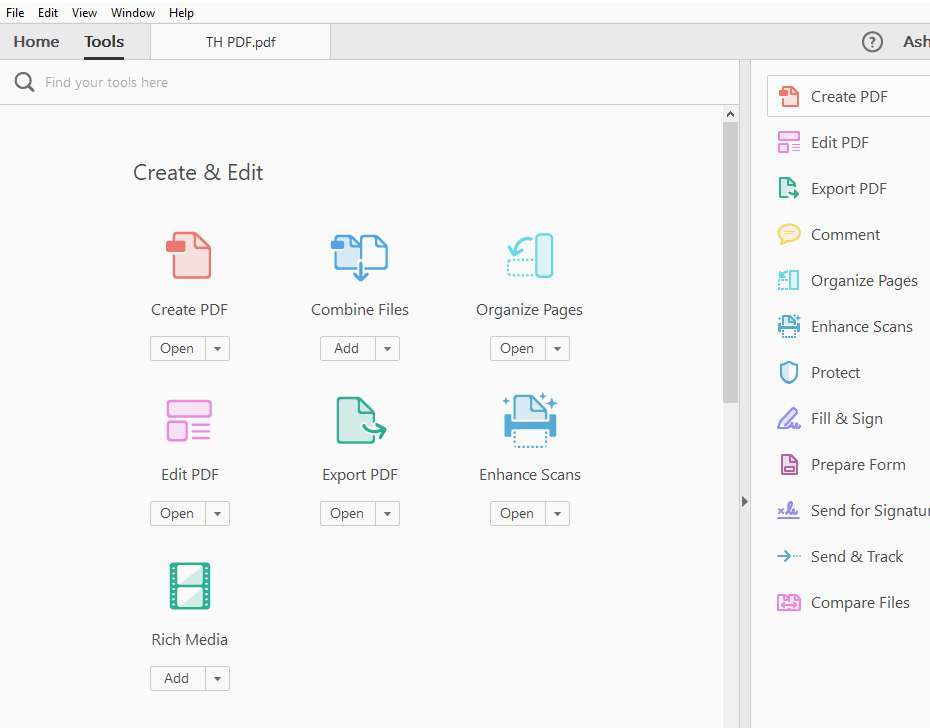
3. Nhấp vào `Chỉnh sửa PDF`.
4. Chỉnh sửa PDF sử dụng các công cụ được cung cấp.
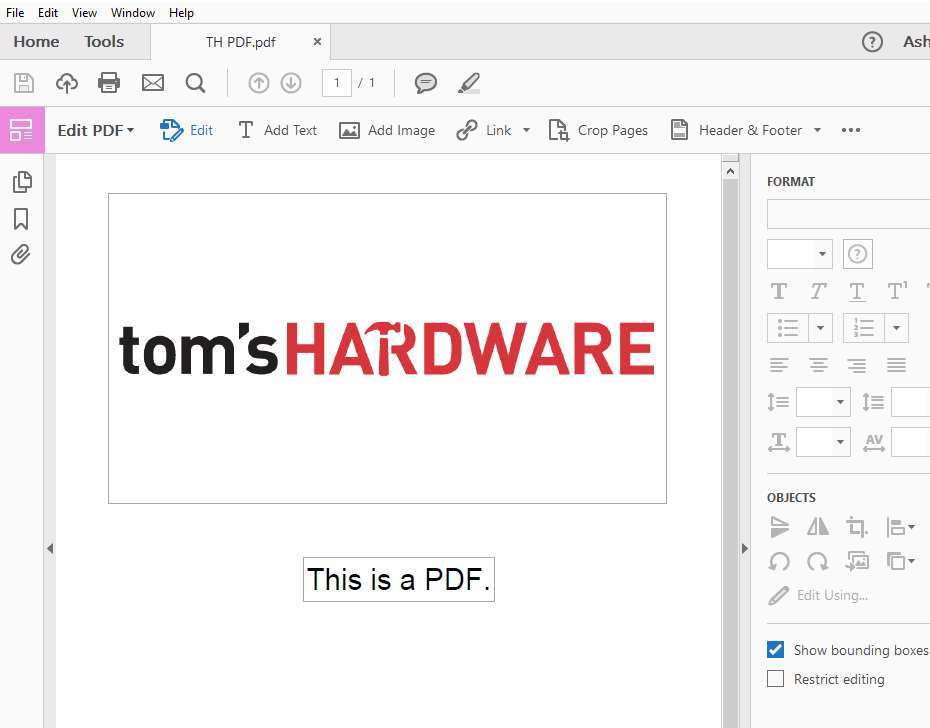
Đừng quên lưu các thay đổi của bạn khi bạn hoàn thành.
Cách chỉnh sửa PDF miễn phí
Nếu bạn không có Adobe Acrobat, bạn vẫn có thể chỉnh sửa tệp PDF. Adobe cung cấp một công cụ trực tuyến miễn phí có nhiều tính năng cho phép thực hiện các thay đổi cơ bản đối với hầu hết các tài liệu PDF. Bạn có thể thay đổi thứ tự các trang, thêm hoặc xóa các thành phần và thậm chí ký điện tử vào tài liệu.
1. Đi đến https://acrobat.adobe.com/link/acrobat/add-comment.
2. Tạo một tài khoản Adobe nếu bạn chưa có. Mặc dù bạn được nhắc tạo một tài khoản, nhưng bạn có thể sử dụng công cụ chỉnh sửa trực tuyến miễn phí.
3. Kéo và thả tệp PDF vào cửa sổ.
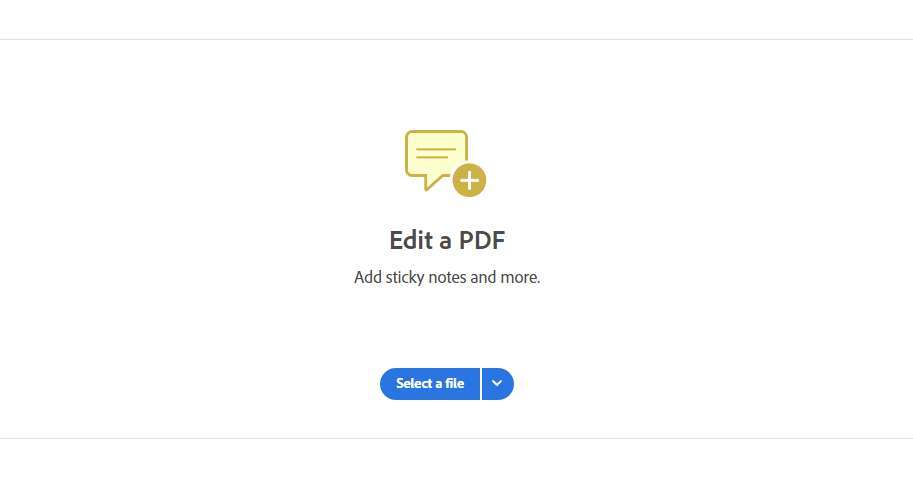
4. Nhấp vào ‘Chỉnh sửa’ ở góc trên bên trái.
5. Chỉnh sửa PDF sử dụng các công cụ được cung cấp.
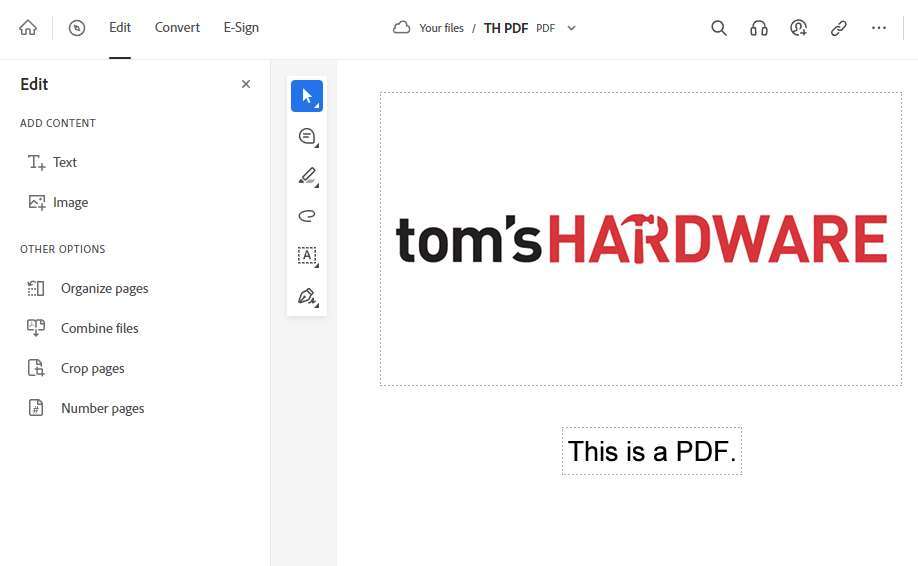
Các bước này sẽ phù hợp với bất kỳ ai cho dù họ có quyền truy cập vào Adobe Acrobat hay không. Công cụ trực tuyến miễn phí cho mọi người sử dụng nhưng cần có tài khoản với Adobe để có quyền truy cập vào công cụ này.
MẸO: Ngay cả khi bạn đã có một bản sao của Acrobat, bạn vẫn nên giữ công cụ chỉnh sửa trực tuyến miễn phí này trong trường hợp bạn đang sử dụng một máy không có quyền truy cập vào bộ Acrobat đầy đủ.
4. Chỉnh sửa PDF sử dụng các công cụ được cung cấp. Cứu khi hoàn thành.














